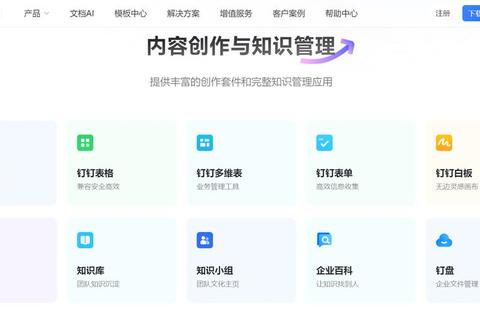办公软件2013高效办公技巧与实用功能全面解析
1. 软件概述与核心用途
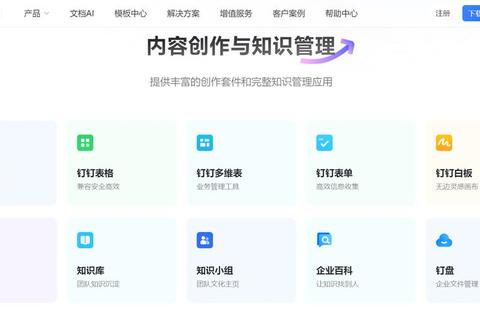
Microsoft Office 2013作为微软推出的经典办公套件,集成了Word、Excel、PowerPoint等核心组件,适用于文档处理、数据分析、演示汇报等场景。其优化了触控操作界面,新增云服务集成(如OneDrive),支持跨设备协同办公,尤其在企业级数据管理、模板化文档生成及复杂数据分析中表现突出。通过本技术文档的“办公软件2013高效办公技巧与实用功能全面解析”,用户可系统性掌握其核心功能与效率提升方法。
2. 安装与配置要求
系统环境
操作系统:需Windows 7及以上版本(不支持Windows XP及Vista)。
硬件配置:最低1 GHz处理器、2GB内存(64位版本建议4GB)、3GB硬盘空间;推荐使用支持触控的屏幕设备以发挥界面优化优势。
网络需求:若需使用云存储功能,需保证稳定的网络连接。
安装注意事项
版本选择:专业版(Pro Plus)包含完整组件(如Access、Publisher),适合企业用户;家庭版适合基础需求。
激活方式:支持批量许可激活或KMS服务器部署,需注意微软已于2023年终止扩展支持,需通过第三方工具或升级保障安全性。
3. Word高效技巧解析
批量处理与格式优化
超链接批量删除:按`Ctrl+Shift+F9`可一键清除文档内所有超链接,避免逐一手动操作。
图片批量提取:将文档后缀改为`.rar`后解压,或另存为格式,可快速获取嵌入图片。
重复内容输入:利用“自动更正”功能(文件→选项→校对→自动更正),预设常用短语(如公司名称),输入缩写即可自动替换。
排版与协作
快速定位修改位置:按`Shift+F5`可跳转至上次编辑点,适用于长文档协作。
文本与表格互转:通过统一分隔符(如逗号)分割文本,使用“插入→表格→文本转表格”功能,实现结构化数据整理。
4. Excel数据处理与自动化
数据操作与公式
快速填充与序列生成:拖动单元格右下角十字光标,自动填充连续数据或复制公式;输入两相邻数字后拖动可生成等差序列。
高级筛选:通过“数据→高级筛选”设置多条件区域,精准提取目标数据(如销售额>50000且地区=“华东”)。
一键四舍五入:选中数据区域后按`Ctrl+Shift+1`,快速转换为整数。
数据分析工具
快速分析工具:选中数据后,Excel自动推荐图表类型及条件格式,提升数据可视化效率。
数据核对:使用“选择性粘贴→减”功能对比两表差异,非零值即为不一致项。
5. PowerPoint演示优化策略
模板与动画设计
主题应用:通过“设计→主题”一键统一配色、字体及背景样式,节省设计时间。
动画复用:使用“动画刷”工具(类似格式刷)快速复制动画效果至多对象。
多媒体集成
在线素材插入:直接通过“插入→联机图片”搜索并引用必应图库资源,避免切换浏览器下载。
视频嵌入优化:支持本地及在线视频插入,新增“平滑过渡”动画效果提升视觉流畅度。
6. 高级功能与扩展工具
自定义与插件扩展
快捷键自定义:按`Ctrl+Alt+数字键盘+`后点击功能按钮,可绑定个性化快捷键(如Alt+G快速插入图表)。
Office Tab插件:支持多文档标签式管理,实现一键保存/关闭所有文件,提升多任务处理效率。
跨平台协作
云同步与共享:通过OneDrive实时保存文档,支持多用户在线编辑及版本历史回溯。
PDF无缝编辑:Word 2013可直接打开PDF并转换为可编辑格式,避免第三方工具依赖。
7. 安全与维护建议
文档加密:通过“文件→信息→保护文档”设置密码或限制编辑权限,保障敏感数据安全。
补丁更新:尽管官方支持已终止,仍可通过手动安装历史更新包(如KB2880991)修复已知漏洞。
通过以上“办公软件2013高效办公技巧与实用功能全面解析”,用户可系统性提升办公效率。建议结合实际需求选择功能模块,并利用插件扩展进一步优化工作流。需注意,由于微软已停止支持,建议在隔离环境中运行或升级至新版Office以应对安全风险。
相关文章:
文章已关闭评论!